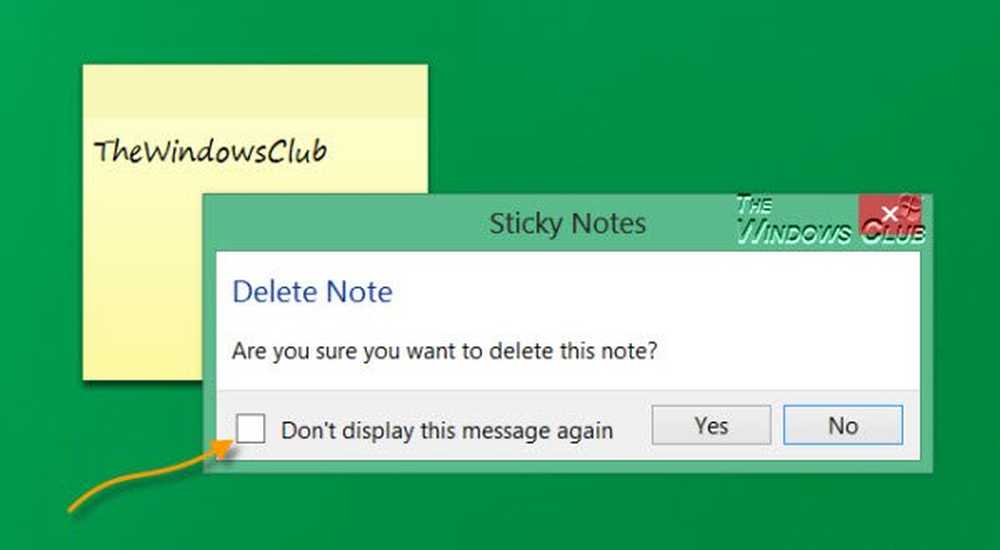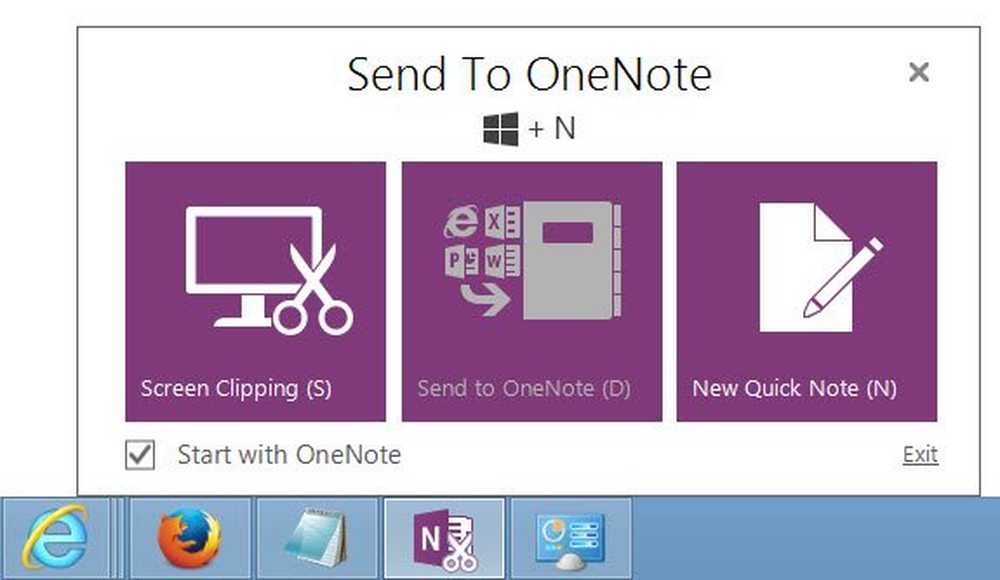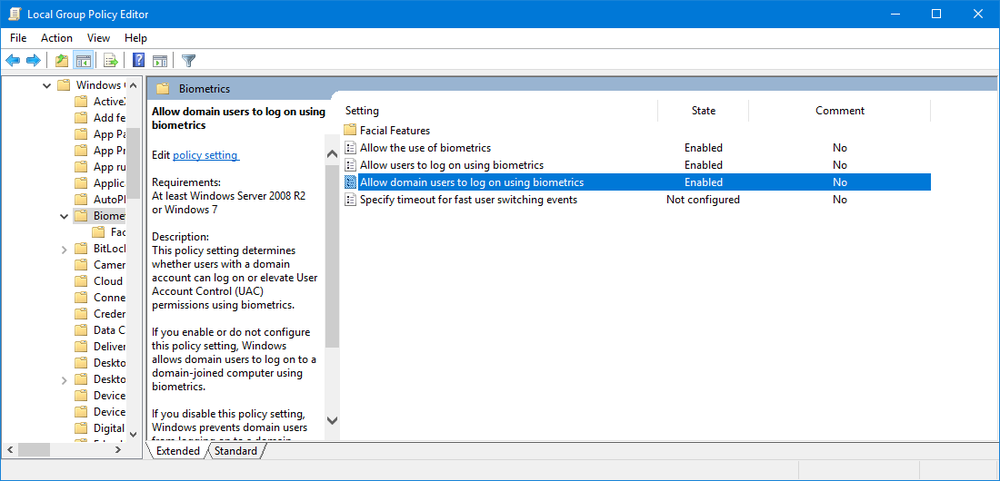Deshabilite o habilite DHCP para Ethernet o Wi-Fi en Windows 10/8/7

Las redes de protocolo de Internet (IP) utilizan protocolo de configuración huésped dinámico o DHCP como un protocolo de red estandarizado ya que es una configuración segura y confiable. Permite a los usuarios asignar direcciones IP reutilizables de forma dinámica y transparente. Si tiene un servidor DHCP instalado y configurado en su red, todos los clientes habilitados para DHCP pueden obtener direcciones IP y parámetros de marco relacionados cada vez que se inician y se unen a la red. Esto ayuda enormemente a reducir el tiempo requerido para configurar y reconfigurar computadoras en una red.
Sin embargo, a veces puede tener problemas para conectarse a Internet. Después de intentar todos los pasos de solución de problemas, se muestra un mensaje de error en la pantalla, leyendo 'DHCP no está habilitado'. Si DHCP no está habilitado en su computadora con Windows, esta publicación le mostrará cómo habilitar o deshabilitar DHCP para Ethernet, Wi-Fi o conexión de área local en Windows 10.
Habilitar DHCP para Ethernet o Wi-Fi
Abierto 'Panel de control', tipo 'Redes y recursos compartidos'en el cuadro de búsqueda del panel y pulsa la tecla Intro.
Haga clic enCambiar la configuración del adaptador'enlace visible en la pantalla' Centro de redes y recursos compartidos '. Si está utilizando una conexión Ethernet, haga clic derecho en la opción y seleccione 'Propiedades'. Si ha habilitado una conexión de banda ancha, elija Wi-Fi y siga el mismo paso como se mencionó anteriormente.

A continuación, en la ventana Propiedades de Ethernet / Wi-Fi, busque y haga doble clic en 'Protocolo de Internet versión 4 (TCP / IPv4)'elemento como se muestra en la captura de pantalla a continuación.

Cuando termine, aparecerá el cuadro de propiedades de la versión 4 del protocolo de Internet. Para activar DHCP, simplemente marque las casillas de radio que aparecen en contra-
- Obtenga una dirección IP automáticamente - parte superior de 'Pantalla General'.
- Obtenga la dirección del servidor DNS automáticamente: parte inferior de la 'Pantalla general'.

Windows 10 ahora podrá recuperar la dirección IP del servidor DHCP. Para deshabilitar el mismo, desmarque estas opciones..
Si confirma si DHCP está habilitado o deshabilitado, ejecute el siguiente comando en CMD:
ipconfig / all
Aquí podrá ver: DHCP habilitado ... Sí / No.
Si el problema persiste, verifique la configuración de su Firewall y asegúrese de que el firewall no esté bloqueando su conectividad a Internet. Algunos programas antivirus pueden bloquear cualquier conexión desconocida de forma predeterminada como medida para reforzar la seguridad. En este caso, puede intentar restaurar la configuración predeterminada del Firewall de Windows y ver si ayuda.
Lecturas relacionadas:- El servicio de cliente DHCP da error de acceso denegado
- Solucionar problemas de red y conexión a internet..